Facebookが乗っ取りにあったかもしれない?そんなときはどうすればいいのでしょうか?その対処方法と対策について。
こんな人に向けての記事です。
- Facebookが乗っ取られたかも?
- ログインできない
今回は、Facebookが乗っ取りにあったときの対処方法と対策について紹介します!
パソコン:この記事はPCで説明しています。
Facebookが乗っ取りにあったときの対処方法
Facebookが乗っ取りにあったかもしれないと思ったら、正しい対処法をして対策をすべきです!
Facebookの乗っ取りとは
Facebookの乗っ取りとは、他人に自分のFacebookに不正にログインして使用されてしまうことです。
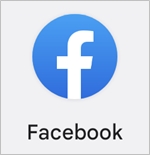
Facebookが乗っ取られると、このようなことをされてしまう恐れがあります。
- 個人情報を盗まれる(パスワード、住所、電話番号、メールアドレス、学歴・・・)
- 勝手に投稿される
- 勝手に広告を出される
- 勝手にアプリを使われる
- アプリで自分の友達に攻撃をされる
- 友達になりすまして友達のFacebookを乗っ取られる
個人情報漏洩
Facebookに住所・電話番号・メールアドレスなどの個人情報を登録している人も多いかと思います。
Facebookが乗っ取られるとこのような個人情報が盗まれてしまいます。
アプリで友達を攻撃
また、アプリで自分の友達に無差別に攻撃する手口もあります。「〇〇さんがいいといっています」と表示したり、アプリを勧めてアプリを使わせる。それが個人情報を抜くアプリだったり・・・。
また友達のアカウントを乗っ取る手口もあります。
とにかくFacebookを乗っ取られると自分だけでなく友達にも迷惑をかけてしまう恐れがあるのです!
Facebookの乗っ取りを確認する方法
それではさっそく、Facebookが乗っ取りにあったかどうかを確認してみましょう!
ログイン履歴を見れば、自分がFacebookにログインしたのか、他人がログインしたのかがわかります。
PCでログイン履歴を確認する
PCのFacebookでは、右上にあるアイコンをおし「設定とプライバシー」をおします。

「設定」をおします。
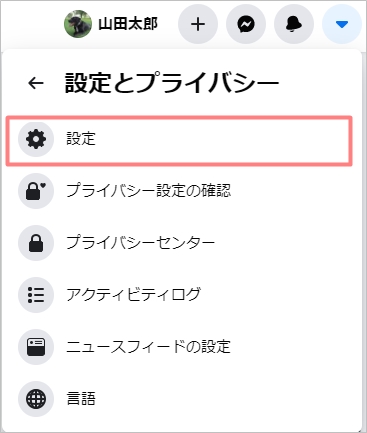
左サイドメニューの「セキュリテイとログイン」を選択し、「ログインの場所」にあるのがログイン履歴です。ログインした時間、場所が表示されます。
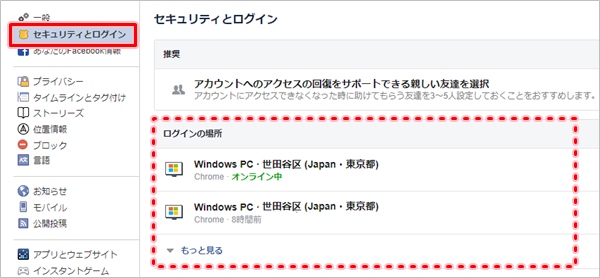
「もっと見る」をおすとさらにログイン履歴を確認することができます。
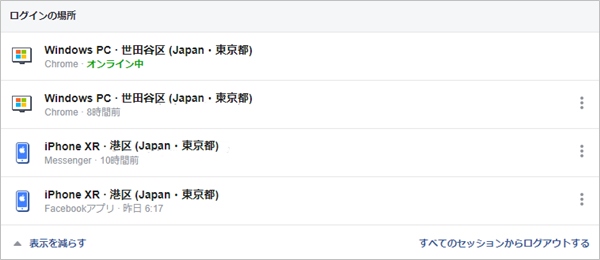
iPhone・Androidでログイン履歴を確認する
iPhoneでは右下のボタンをおし、「設定とプライバシー」→「設定」をおします。
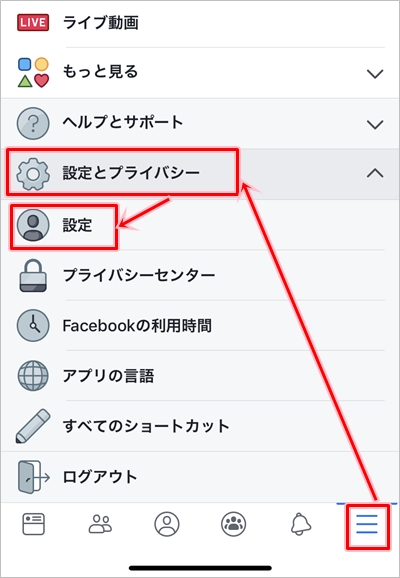
Androidでは右上のボタンをおし、「設定とプライバシー」→「設定」をおします。
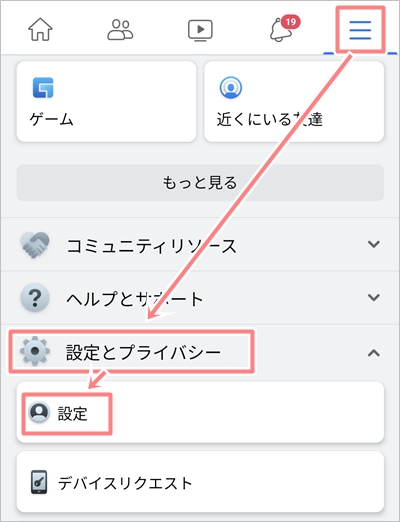
「アカウント」にある「パスワードとセキュリテイ」をおします。

「ログインの場所」にあるのがログイン履歴です。ログインした時間、場所が表示されます。
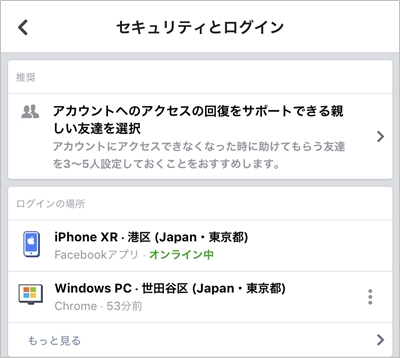
これで他人が自分のFacebookにログインしていないか確認することができました。
場所は注意する
場所については注意が必要です。
スマホでFacebookを使うと、ログインした場所ではない場所が表示される時があるので注意してください。例えば上では、世田谷でFacebookを使ったにもかかわらず港区と表示されました。
場所だけでなく、時間・端末を確認してトータルで判断してください。
PCでFacebookを使っていないのにPCのログイン履歴があったり、iPhoneしか持っていないのにAndroidのログイン履歴があったり。その場合、乗っ取られている可能性が高いといえます。
Facebookが乗っ取りにあったときの対処方法
次にFacebookが乗っ取られてしまったときの対処方法です。
乗っ取りがわかったら、すぐに対処すべきです! 乗っ取りにあったらまず最初にすべきことは「パスワードを変更する」です。
パスワードさえ変更してしまえば、他人にFacebookを悪用される心配はありません。すぐにパスワードを変更してください。
パスワードを変更する方法
Facebookの右上にあるアイコンをおして「設定とプライバシー」をおします。

「設定」をおします。
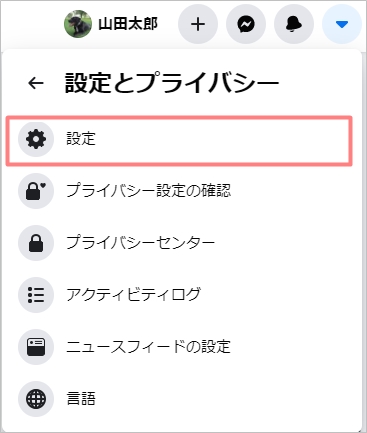
「セキュリティとログイン」をおします。

「ログイン」にある「編集」ボタンをおします。
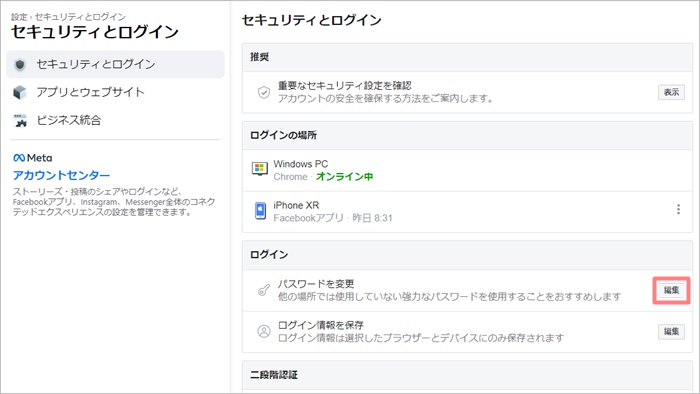
新しいパスワードを入力します。パスワードは簡単なものは避けてください。
- パスワードは他で使っていないFacebook独自のパスワードにする
- パスワードの使いまわしは厳禁
- 大文字・小文字・数値・記号を組み合わせる
- できるだけ長いパスワードがおススメ
入力が完了したら「変更を保存」ボタンをおします。

「他のデバイスからログアウトしますか?」にチェックをして「次へ」をおします。
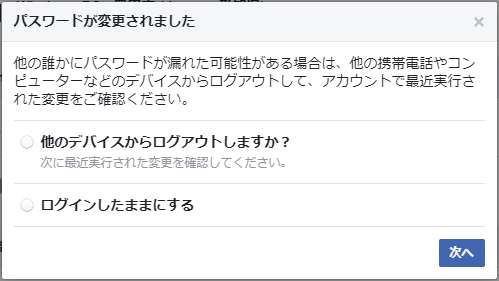
これでFacebookのパスワードを変更することができました。これで乗っ取りをできなくなりました。
Facebookの乗っ取り対策
次はFacebookが乗っ取りにあわないための今後の対策です。
- パスワードをFacebook独自のものにする
- 2段階認証を設定する
- ログインアラートを設定する
- 知らない人を友達を削除する
- 知らない人とは友達にならない
- アプリはできるだけ使わない
パスワードをFacebook独自のパスワードにする
パスワードを使いまわさないようにしてください。他のSNS・アプリで使っているパスワードを使わず、必ずFacebook独自のパスワードにします。
そうすれば他でパスワードが漏れても、Facebookが乗っ取られる心配はありません。
2段階認証を設定する
2段階認証とはパスワード以外にもう一つ認証を追加して2重のハードルを設けることです。これもFacebookをやるうえでは必須事項です。
2段階認証を設定していない場合はこちらを参照して設定してください。
ログインアラートを設定する
ログインアラートはFacebookにログインした際にメールで通知する機能です。不正ログインされたときにすぐに気づくので、こちらも設定しておきましょう!
知らない人を友達から削除する
たまたま友達申請が来たからOKしてしまい、友達になっている見ず知らずの他人がいた場合はすぐに削除することをオススメします。
アプリはできるだけ使わない
Facebookのアプリは怪しいものもあります。アプリ経由で個人情報が流出した過去もあります。友達を無差別に攻撃するアプリもあります。
Facebookヘルプ:私のFacebookページが他の人に乗っ取られたようです。
以上、Facebookが乗っ取りにあったときの対処方法と対策でした。
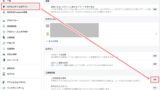

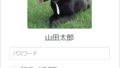

コメント